1、首先要选中含有身份证号码的单元格

2、鼠标右击,选择【设置单元格格式】
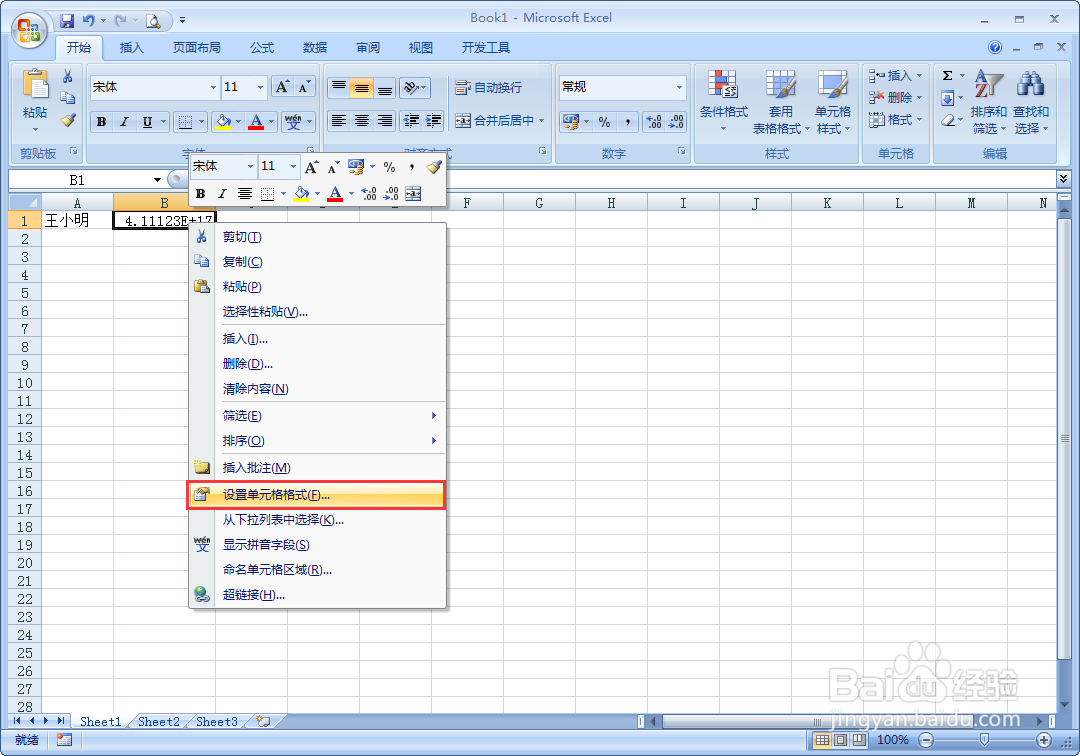
3、在设置单元格格式页面依次选取【数字】——【自定义】,再将类型设置为【000000】,并点击确定
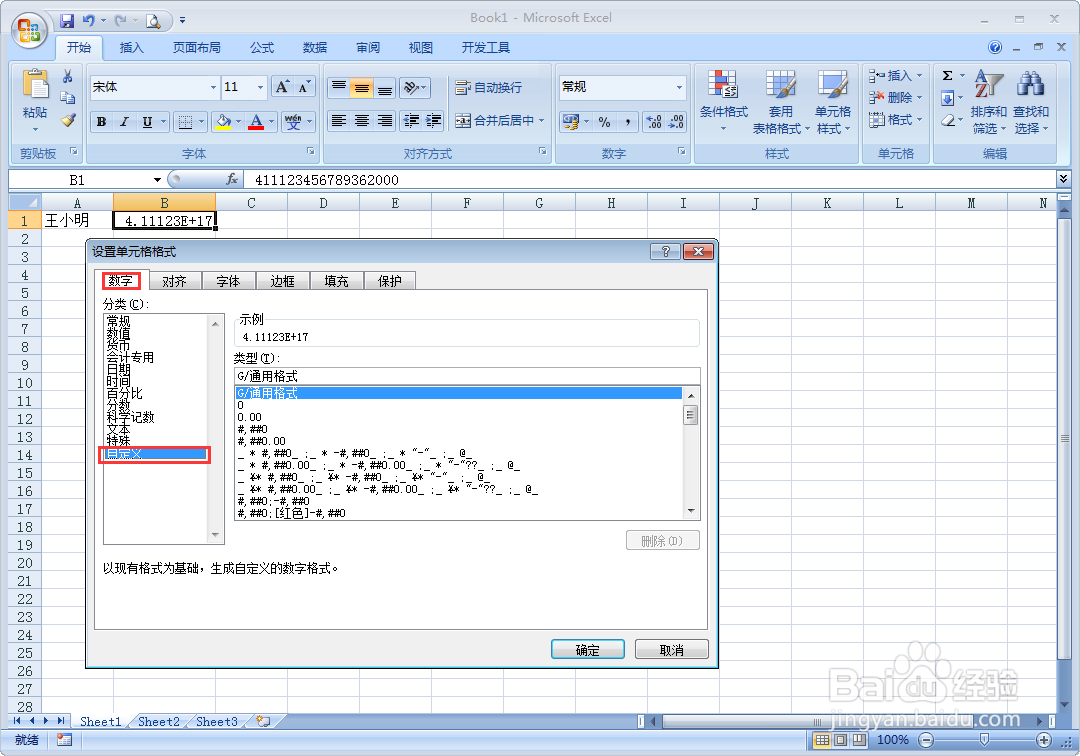
4、首先在年龄的一栏中输入等号,然后填入YEAR。如果正确输入那么旁边会多一个括号,然后在括号中,输入NOW()
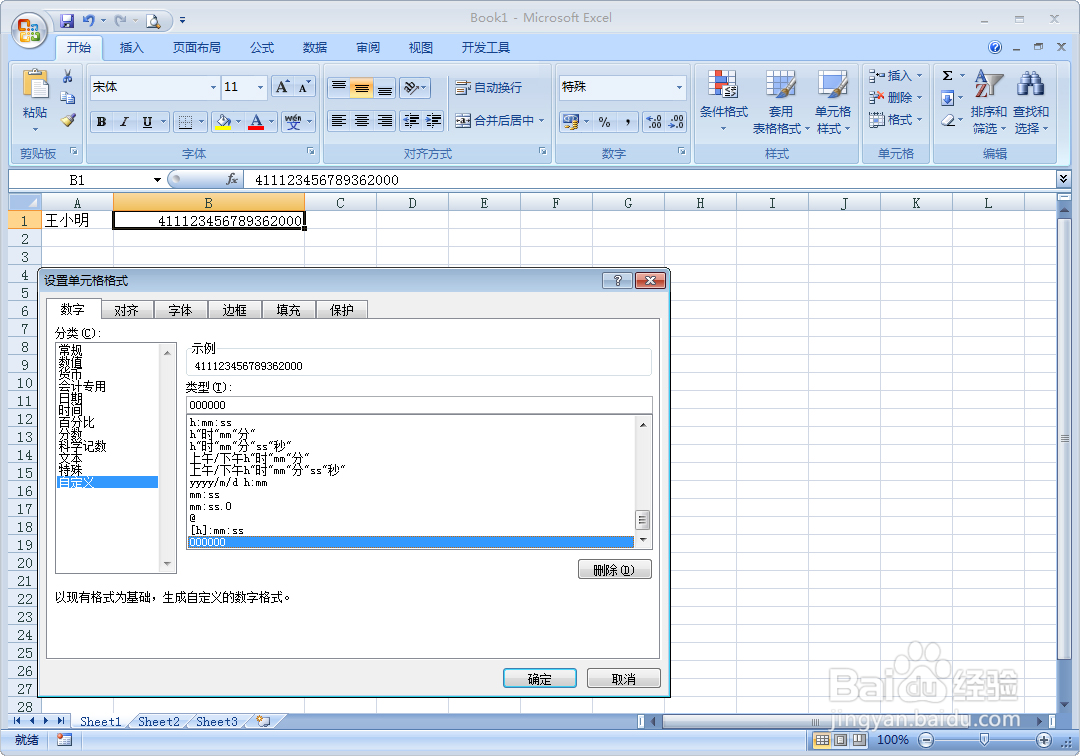
5、紧接着输入减号,然后输入MID函数,如果输入正确,则会在下方出现MID的函数,用鼠标双击填写。
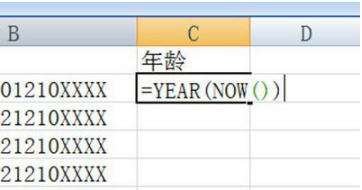
6、接着提取的单元格,单元格数字自动添加到MID脑栲葱蛸函数中去。然后打一个英文逗号,并填写数值7,代表从证件号第七位数值开始,最后再打一个英文逗号,填写4,提取4位数的年份数值
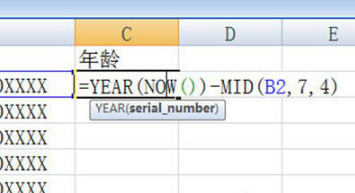
7、然后敲击回车,该人员的年龄就可算出

